Spätestens mit dem Update auf OS X El Capitan bietet sich der Wechsel von iPhoto auf die „Fotos“-App an, denn sowohl iPhoto als auch Aperture werden nicht länger weiterentwickelt. Und genau deshalb sollte man die eigene Fotobibliothek in Apples neue Anwendung zur Fotoorganisation und Bildbearbeitung übertragen. Wenn Sie nur eine iPhoto-Bibliothek besitzen, geschieht dies beim ersten Start der „Fotos“-App automatisch. Wenn Sie hingegen über mehrere Bibliotheken verfügen, fragt die App nach, welche Bibliothek importiert werden soll. Um eine Bibliothek nach dem ersten Start manuell zu wählen, starten Sie die Fotos-App bei gedrücktgehaltener Wahltaste. Markieren Sie nun die Mediathek, die geöffnet werden soll. Ist die gewünschte Mediathek nicht aufgeführt, klicken Sie auf „Andere Mediathek“. Navigieren Sie zur gewünschten Mediathek, und klicken Sie auf „Öffnen“. Sie können die zu öffnende Mediathek alternativ auch auf das „Fotos“-Programmsymbol im Dock ziehen. Fotomediatheken finden Sie in aller Regel unter „Bilder“ in Ihrem Benutzerordner.
Noch mehr Tipps und Tricks zu OS X El Capitan
Weitere Tipps, Ratgeber und News rund um OS X El Capitan aka OS X 10.11 finden Sie auf unserer laufend aktualisierten Themenseite und in unserem extra dicken Ratgeber-Sonderheft. Mehr Informationen zum „Mac Life Wissen“-Sonderheft finden Sie im falkemedia-Shop.
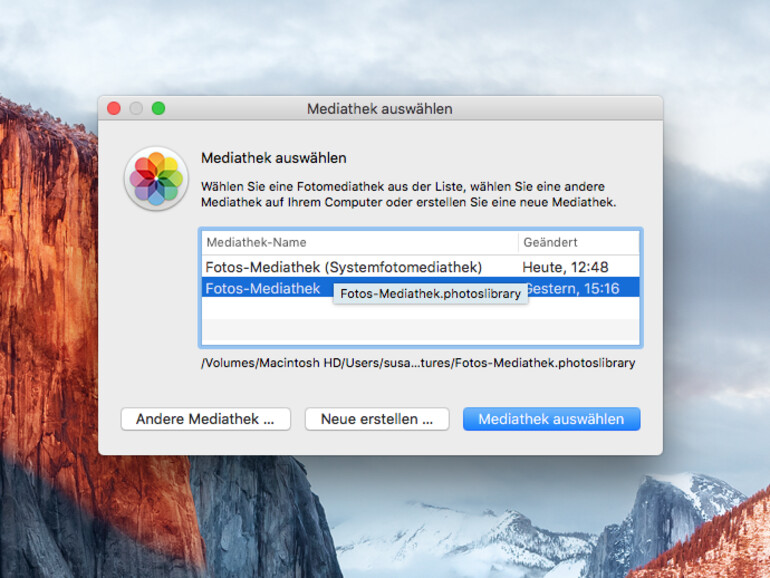
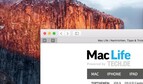

Diskutiere mit!
Hier kannst du den Artikel "OS X El Capitan: Fotomediathek übertragen" kommentieren. Melde dich einfach mit deinem maclife.de-Account an oder fülle die unten stehenden Felder aus.
Die Kommentare für diesen Artikel sind geschlossen.